Kunt u geen dvd-bestanden afspelen? Installeer gewoon een dvd-decoder of converter om het te repareren
Anders dan bij gewone mediabestanden, is het afspelen van dvd's geen gemakkelijke taak. Hoewel u Windows DVD Player op Windows 10 aanschaft voor $15 extra, of u een dvd-decoder voor Windows Media Player installeert, kan het zijn dat u om deze of die redenen nog steeds niet soepel dvd's kunt afspelen. De incompatibele dvd-regiocode, digitale kopieerbeveiliging, niet-werkende optische dvd-drive en vele andere onverwachte dingen kunnen er bijvoorbeeld voor zorgen dat dvd's niet kunnen lezen, afspelen of decoderen. Is het nodig om DVD-decoder voor Windows Media Player 11 en eerdere versies? U kunt hier 2 werkbare oplossingen krijgen.


Deel 1: redenen waarom dvd niet wordt gedecodeerd of afgespeeld
Schijfstuurprogramma's worden van veel laptops en desktops verwijderd. U moet een extern dvd-station gebruiken om dvd-schijven te lezen. Het is onhandig om dvd-films te bekijken. In de meeste gevallen hebben mensen de neiging dvd's te rippen om de gedigitaliseerde video's te krijgen. Als gevolg hiervan kunt u rechtstreeks genieten van dvd-weergave op iPhone, Android, iPad en andere draagbare apparaten zonder HDMI en Wi-Fi. Wat als u nog steeds geen dvd op uw computer kunt decoderen, ook al is er een dvd-station op uw computer? Hier zijn de mogelijke redenen die u kunt controleren.
- De dvd-schijf is fysiek bekrast of beschadigd. De dvd is niet afspeelbaar of zit vast in een lus.
- Het verouderde of beschadigde dvd-stuurprogramma maakt de dvd onleesbaar of onomkeerbaar.
- U moet een compatibele dvd-decoder installeren op Windows 7 en andere besturingssystemen. Het is de juiste manier om het probleem op te lossen 'Windows Media Player kan het bestand niet afspelen omdat de codec niet op uw computer is geïnstalleerd'.
- De dvd-drive of dvd-speler heeft verschillende regio-instellingen. U moet een regiovrije dvd-speler gebruiken of dvd gewoon naar digitale indelingen converteren.
- De dvd-codering zorgt ervoor dat uw dvd-schijf niet decodeerbaar is.
Als uw dvd-station andere dvd-schijven kan lezen, verwacht dan deze nieuw gekochte dvd, u moet de vereiste codecs installeren om dvd-films te decoderen op Windows 10 en eerder. Een andere snelle oplossing is om dvd-inhoud te extraheren door dvd rippen naar MP4 en andere gangbare formaten. U kunt gratis dvd-video's bekijken met elke videospeler.
Deel 2: maak een digitale kopie van elke dvd zonder dvd-decoder (aanbevolen)
Net zoals hierboven vermeld, kan de incompatibele dvd-decoder-app geen dvd's decoderen. Als uw dvd-schijf en dvd-station in verschillende landen zijn gekocht, maakt de regiofout de dvd luidruchtig en schokkerig tijdens het afspelen. Om de dvd-fout niet te decoderen permanent te herstellen, kunt u gebruiken Vidmore dvd-monster bekeren DVD naar MKV, MP4, FLV, AVI en andere formaten met 100% originele kwaliteit. De volledige dvd wordt in digitale videobestanden geript zonder deze te wijzigen. U kunt kiezen of u de hele dvd of de hoofdfilm flexibel wilt rippen.
Bovendien kunt u toevoegen of selecteren welke ondertitel of audiotrack u leuk vindt voor het rippen van dvd's. De ingebouwde video-editor kan u helpen bij het bijsnijden, samenvoegen, watermerk toevoegen en video-effecten aanpassen. U kunt de aanpasbare functies en instellingen niet verkrijgen via dvd-decodersoftware. Na het converteren van dvd-films is het niet nodig om een interactieve dvd-decoder te downloaden gezien de limiet van 32 of 64 bit. U kunt dvd-video afspelen op elke telefoon, tablet, computer of spelers met een hoge audiovisuele kwaliteit.
- Zet kopieerbeveiligde dvd's om naar verschillende video- en audioformaten, evenals naar de meest populaire apparaten, zoals iPhone, iPad, Samsung, PS4, Apple TV, Xbox en meer.
- Ondersteuning van het toonaangevende dvd-decoderingsalgoritme. U kunt zowel oude als nieuwe dvd's met elke gewenste codering decoderen.
- Maak 1: 1 dvd-kopie om dvd naar MPG, dvd ISO en map te rippen zonder transcodering.
- Ondersteuning van batchconversie met 6x snellere ripsnelheid.
- Werk met Windows 10/8/7 / Vista / XP.
Stap 1: Gratis download Vidmore DVD Monster. Start het programma na de installatie. Plaats de dvd-schijf in het dvd-station. Klik Laad dvd bovenop. Kiezen Laad een dvd-schijf uit de vervolgkeuzelijst. Selecteer vervolgens de naam van uw dvd.

Stap 2: Als u de hoofdfilm alleen op de interface kunt zien, kunt u op klikken Titel bekijken / selecteren om toegang te krijgen tot alle dvd-video's. Bekijk een voorbeeld en selecteer de bepaalde dvd-titel. Klik OK bevestigen.

Stap 3: Van de Rip alles naar lijst, kunt u alle media-indelingen en de ondersteunde apparaten krijgen. U kunt kiezen welk apparaat u wilt gebruiken om dvd-films af te spelen. Of u kunt kiezen uit talrijke HD- en SD-videoformaten.

Stap 4: Klik Instellingen om video- en audioprofielinstellingen aan te passen. Hier kunt u de videokwaliteit, resolutie, framesnelheid, bitsnelheid en meer aanpassen. Klik ten slotte op Rip alles om dvd naar video te converteren.

Deel 3: Installeer dvd-decoder voor Windows Media Player
Om met succes dvd af te spelen met Windows DVD Player of Windows Media Player, kunt u een dvd-decoder installeren om het probleem ook op te lossen. Om specifieker te zijn, kunt u de aanbevolen dvd-decoder voor Windows 10/8/7 of dvd-decoder van derden installeren.
Stap 1: Start Windows Media Player. Kiezen Opties van de Gereedschap lijst.
Stap 2: Navigeer naar het Speler sectie. Markeer eerder Download codecs automatisch. Dan klikken OK om het venster te verlaten.
Stap 3: Als u wordt gevraagd om de codec te installeren, bevestigt u en klikt u op Installeren.
Stap 4: In de Nu aan het spelen sectie, klik met de rechtermuisknop op het dvd-bestand. Kiezen Eigendommen. Ga naar de het dossier sectie. U kunt de geïnstalleerde video- en audiocodecs zien. Klik OK verdergaan.
Stap 5: Als een foutmelding verschijnt wanneer u dvd afspeelt, kunt u klikken Help op het web gevolgd door Wmplugins Web om de gerelateerde codecs te installeren.
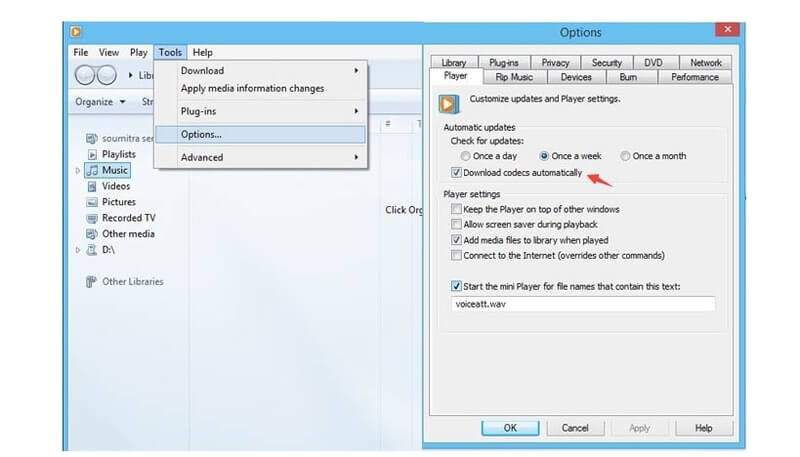
Nu kunt u dvd's op uw computer afspelen om te controleren. Als het probleem met het niet-decoderen van de dvd nog steeds bestaat, moet u het stuurprogramma bijwerken of in plaats daarvan een dvd-decoder van derden voor Windows- en Mac-software installeren.
Vseven dvd-decoder is een gratis dvd-decoder voor alle Windows-gebruikers. U kunt dvd-bestanden rechtstreeks op de pc afspelen of dvd's decoderen naar verschillende videoformaten zonder andere programma's. U kunt het momenteel downloaden op download.cnet.
VLC Media Speler kan ook uw beste gratis dvd-decoder zijn. Het is een volledig gratis en open source mediaspeler die beschikbaar is op multiplatform. Je kunt spelen en rip onbeschermde dvd-films met VLC gratis. Wat betreft die commerciële dvd's, moet u voor hulp een professionele dvd-speler of converter gebruiken.
Al met al kan Vidmore DVD Monster u helpen bij het converteren van kopieerbeveiligde dvd-films naar digitale bestanden met de originele kwaliteit. U hoeft zich geen zorgen te maken over codecs van de dvd-regio, codering en andere technische problemen. U kunt dvd-films op elk apparaat bekijken zonder dvd-decodersoftware te installeren. Overigens is het een goede gewoonte om dvd's te converteren voor back-up. Als je een andere gratis compatibele dvd-decoder voor Mac en Windows hebt, kun je deze hieronder noteren of neem gerust contact met ons op.


